Comment contrôler à distance un iPhone en 2025
- HelpWire
- →
- Blog
- →
- Remote Support iPhone Apps
- →
- How to remotely control an iPhone
Si vous souhaitez apprendre à contrôler un iPhone depuis un PC ou un Mac, il est important de noter que le processus est limité en raison des protocoles de sécurité et de confidentialité d’Apple.
Cependant, si vous souhaitez avoir un contrôle partiel de votre iPhone via Internet ou au sein du même réseau Wi-Fi, il existe certaines méthodes pour y parvenir. Ces méthodes alternatives offrent une certaine flexibilité d’interaction, mais avec des limitations. Dans cet article, vous découvrirez diverses options pour contrôler à distance un iPhone depuis un ordinateur Windows ou Mac, vous permettant de choisir celle qui convient le mieux à vos besoins spécifiques.
Comment contrôler à distance un iPhone depuis un Mac
Apple a introduit la fonctionnalité de Contrôle au Commutateur avec la sortie d’iOS 7 en 2013. La fonctionnalité ajoutée par le Contrôle au Commutateur était initialement destinée à aider les utilisateurs en situation de handicap à contrôler leurs appareils. N’importe qui peut utiliser le Contrôle au Commutateur pour accéder à un autre appareil Apple tant que les deux appareils sont connectés au même compte Apple et sur le même réseau.
Le Contrôle au Commutateur ne montrera pas l’écran de votre iPhone sur votre Mac. Au lieu de cela, vous pouvez utiliser cette option si vous utilisez un autre appareil Apple ou un dispositif adaptatif comme un joystick ou un commutateur pour naviguer sur l’écran et sélectionner des éléments, et que vous souhaitez utiliser ce même commutateur sur votre iPhone.
La procédure suivante vous permet d’établir le contrôle à distance de l’iPhone depuis un ordinateur fonctionnant sous macOS.
-
Les deux appareils doivent être sur le même réseau et vous devez être connecté au même identifiant Apple.
-
Activez le Contrôle au Commutateur pour permettre le contrôle à distance de l’iPhone depuis le Mac. Cliquez sur le logo Apple et choisissez Préférences Système > Accessibilité > Contrôle au Commutateur.
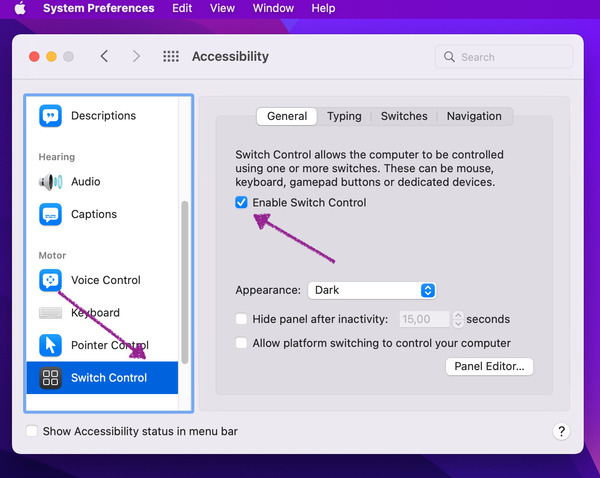
-
Allez dans l’onglet Général et sélectionnez Activer le Contrôle au Commutateur.
-
Entrez votre mot de passe lorsque cela est demandé.
-
Allez dans Appareils sur le panneau du Contrôle au Commutateur.
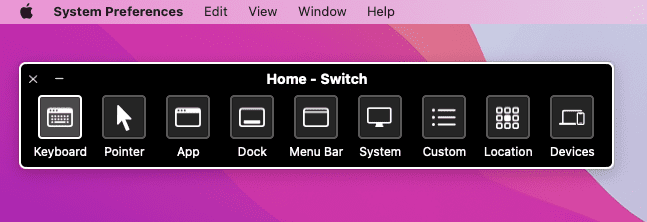
-
Sélectionnez l’iPhone que vous souhaitez contrôler dans la liste. Une fois sélectionné, vous pourrez voir l’écran de l’appareil depuis votre ordinateur.
-
Cliquez sur l’iPhone que vous souhaitez contrôler à distance et cliquez sur Connecter.
Après avoir complété toutes les étapes, vous pouvez facilement contrôler l’iPhone depuis le MacBook.
Comment contrôler un iPhone à distance depuis un PC, un Mac ou Linux
Vous trouverez de nombreuses solutions sur le marché pour activer l’accès à distance à votre iPhone depuis un PC ou un Mac. Parmi les solutions d’accès à distance notables, on trouve TeamViewer, Splashtop, Chrome Remote Desktop, Anydesk, Zoho Assist, etc.
Cependant, il est important de se rappeler que, bien que ces outils offrent un certain niveau d’interaction avec votre iPhone depuis un Mac, ils fournissent principalement des capacités de mirroring d’écran ou de visualisation plutôt qu’un contrôle à distance complet. En raison des strictes fonctionnalités de sécurité d’iOS, l’activation d’un contrôle à distance complet est fortement restreinte sur les iPhones en termes d’accès et d’opération à distance.
TeamViewer
Pour accéder à distance à l’écran d’un iPhone depuis votre PC ou Mac, TeamViewer est un outil pratique. Si l’utilisateur de l’iPhone dispose d’une connexion Internet, il peut se trouver n’importe où dans le monde et vous permettre d’accéder à l’écran à distance. Cependant, vous pouvez seulement donner des instructions à l’utilisateur de l’iPhone pour sélectionner les éléments requis par lui-même, mais pas contrôler l’appareil à distance.
-
Installez TeamViewer;
• Recherchez l’application Quicksupport de TeamViewer sur l’App Store. Installez l’application sur votre iPhone.
• Pour installer l’application sur votre Mac ou PC, visitez https://www.teamviewer.com. Dans le coin supérieur droit, cliquez sur « Téléchargement gratuit ». Choisissez votre système d’exploitation. Ensuite, cliquez sur « Télécharger ». -
Créez/Connectez-vous à votre compte TeamViewer;
-
Initiez QuickSupport sur iPhone : Ouvrez l’application QuickSupport sur votre iPhone pour voir votre ID, qui se compose de plusieurs numéros.
-
Connectez-vous depuis l’ordinateur : Sur votre ordinateur, naviguez jusqu’à « Vos Sessions » et sélectionnez « Rejoindre une Session ». Ensuite, choisissez « Se connecter à un ID TeamViewer » et entrez l’ID affiché sur votre iPhone.
-
Autorisez la permission sur iPhone : Retour sur votre iPhone, tapez sur « Autoriser » lorsque vous y êtes invité pour permettre la diffusion de l’écran, puis commencez la diffusion en tapant sur « Commencer la diffusion ».
AnyDesk
AnyDesk est une autre solution pour contrôler un iPhone à distance depuis un PC ou un Mac. Ce processus implique principalement le partage d’écran plutôt que d’obtenir un contrôle à distance complet.
-
Installez AnyDesk sur les deux appareils : Téléchargez et installez AnyDesk depuis l’App Store sur votre iPhone. Pour votre ordinateur, visitez le site officiel d’AnyDesk, téléchargez le logiciel compatible avec votre système d’exploitation et installez-le.
-
Activez l’enregistrement d’écran pour AnyDesk :
• Balayez pour accéder au « Centre de contrôle » sur votre iPhone.
• Appuyez longuement ou fermement sur l’icône « Enregistrement d’écran », choisissez AnyDesk dans la liste et tapez sur « Commencer la diffusion » pour débuter le partage d’écran. -
Connectez-vous depuis l’ordinateur : Ouvrez AnyDesk sur votre ordinateur, entrez l’adresse AnyDesk de l’iPhone dans le champ « Bureau à distance » et cliquez sur « Connecter » pour établir la connexion.
-
Accédez à l’écran de l’iPhone : Une fois connecté, vous pourrez voir l’écran de l’iPhone depuis votre PC ou Mac. Notez que cela permet la visualisation de l’écran et potentiellement une certaine interaction, en fonction des fonctionnalités et des permissions définies sur l’iPhone par AnyDesk.
Chrome Remote Desktop
Chrome Remote Desktop est une autre réponse affirmative à la question « Peut-on contrôler un iPhone à distance ? ». Le principal avantage de cette solution est sa capacité à accéder à distance à des appareils connectés à différents réseaux WiFi.
Connectez-vous simplement avec le même compte Google sur votre iPhone et sur l’appareil depuis lequel vous allez le contrôler, et Chrome Remote Desktop les connectera, peu importe votre éloignement ou le système d’exploitation de votre appareil local. Les étapes que nous allons vous montrer sont universelles pour toutes les plateformes.
-
Connectez-vous à votre compte Google
-
Allez sur la page web de Chrome Remote Desktop.
-
Cliquez sur la flèche pour configurer l’accès à distance.
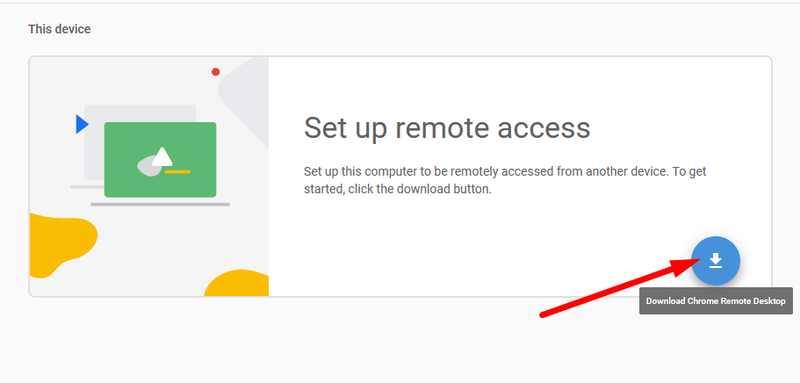
-
Téléchargez l’extension Chrome Remote Desktop et ajoutez-la à Chrome.
-
Créez un nom pour l’ordinateur et cliquez sur Suivant.
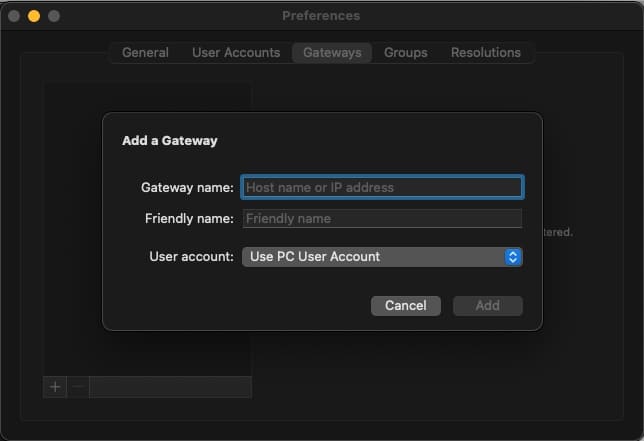
-
Créez un PIN d’au moins 6 chiffres qui sera utilisé lors de la connexion à distance.
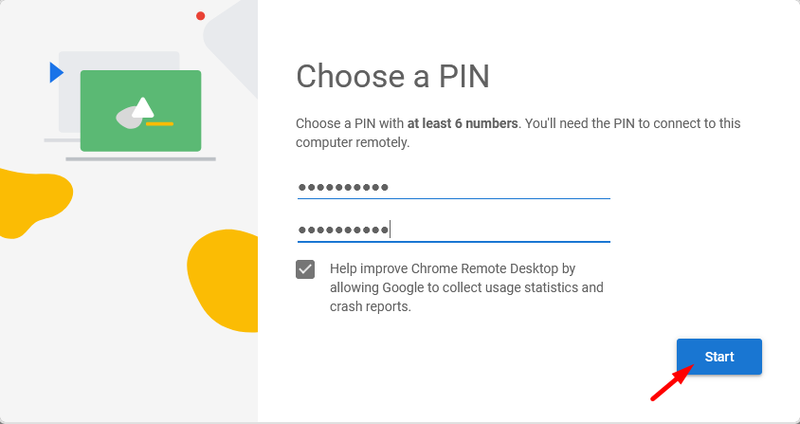
-
Lancez l’application Chrome Remote Desktop sur l’appareil iOS que vous souhaitez contrôler.
-
Sélectionnez le PC dans la liste des appareils dans l’application et entrez le PIN pour établir la connectivité.
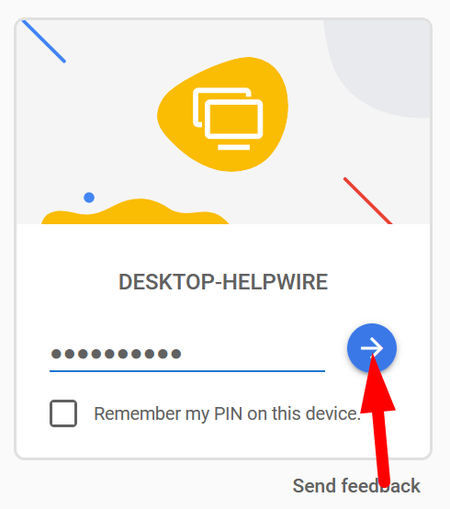
Vous pouvez maintenant contrôler l’iPhone depuis votre PC.
Comment accéder à distance à un iPhone depuis un autre iPhone
Pour contrôler à distance un iPhone depuis un autre iPhone, la fonctionnalité « Contrôler les appareils à proximité » est une option simple. Une fois activée, cette fonctionnalité vous permet de sélectionner un autre iPhone à proximité et d’utiliser un ensemble limité de commandes. Elle ne permet pas d’ouvrir des applications ou d’interagir avec l’écran de l’appareil contrôlé mais vous permet de naviguer vers l’écran d’accueil, d’accéder au sélecteur d’applications, au Centre de contrôle, au Centre de notifications, ou de gérer la lecture multimédia (ajuster le volume, changer les éléments de la playlist ou mettre en pause).
Voici comment accéder à un autre iPhone à distance :
-
Connectez-vous au même compte iCloud sur les deux iPhones.
-
Assurez-vous que les deux appareils sont connectés au même réseau Wi-Fi, ont iCloud activé et le Bluetooth allumé.
-
Naviguez vers Paramètres > Accessibilité > Contrôler les appareils à proximité sur l’iPhone contrôleur.
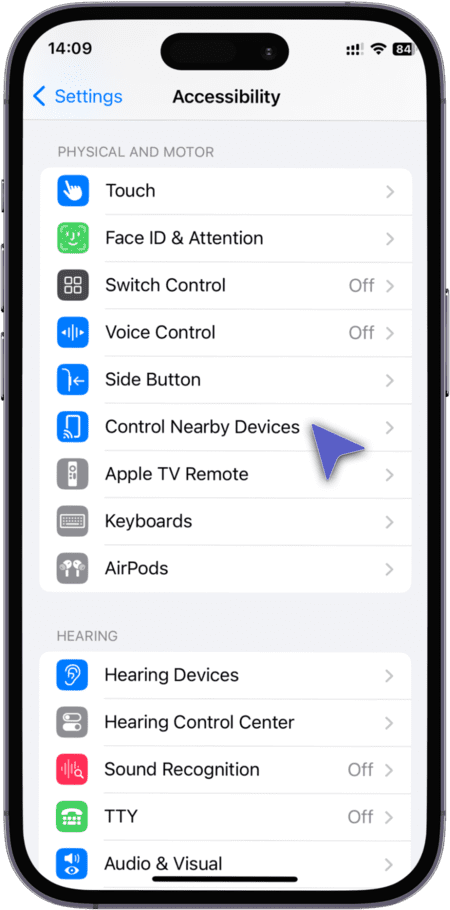
-
Choisissez l’iPhone que vous souhaitez contrôler dans la liste des appareils à proximité.
-
Utilisez les boutons à l’écran pour contrôler à distance l’iPhone.
Gardez à l’esprit que l’article mentionne également d’autres méthodes de contrôle à distance, telles que le Contrôle au Commutateur et des solutions tierces. Ces options offrent des capacités supplémentaires et peuvent convenir à vos besoins selon la situation.
Conclusion
Comme vous pouvez le voir, la réponse correcte à la question « peut-on contrôler à distance un iPhone ? » peut varier selon vos attentes. Pour un accès de proximité dans le même réseau Wi-Fi, la meilleure option de contrôle à distance de l’iPhone est la fonctionnalité native Contrôle au Commutateur que vous pouvez utiliser pour contrôler entièrement votre téléphone sans avoir à toucher son écran. Pour une connexion à longue distance, vous aurez besoin de choisir un outil d’accès à distance tiers.
Selon le niveau d’accès et de contrôle à distance dont vous avez besoin, la solution gratuite utilisant le navigateur Chrome peut être adéquate. Si plus de fonctionnalités sont nécessaires, vous devriez envisager un outil comme TeamViewer ou Anydesk.
FAQ
Pour accéder à distance à un iPhone depuis un autre iPhone ou iPad, assurez-vous que les deux appareils sont sur le même réseau et connectés à iCloud avec le même identifiant Apple. Ensuite, sur l’appareil contrôleur, allez dans Paramètres > Accessibilité > Contrôle au Commutateur et configurez un nouveau commutateur sous Commutateurs. Enfin, sélectionnez « Appareil » puis « Utiliser un autre appareil » pour établir la connexion.